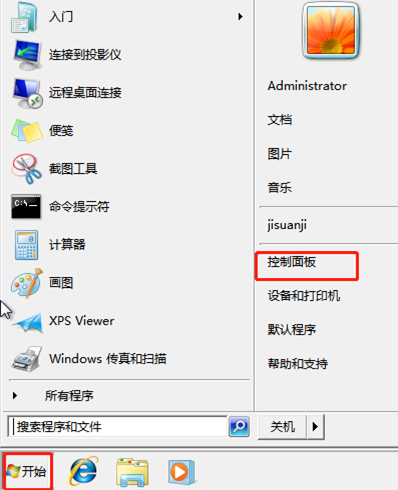- 编辑:飞飞系统
- 时间:2023-08-20
对于那些不知道如何在线重装系统的用户来说,虽然重装系统win7并不难,可以在网上搜索到很多教程讲解,但是还是有一些新手不知道如何重装系统。重新安装系统。本教程现在就详细讲一下在线重装系统。教程,我们来看看如何在线重装系统。
工具/原料:
系统版本:Windows 7
品牌型号:联想Y50p-70-ISE
软件版本:小白系统v2290
方法/步骤:
1.下载并安装一个小白软件,选择安装win7系统。
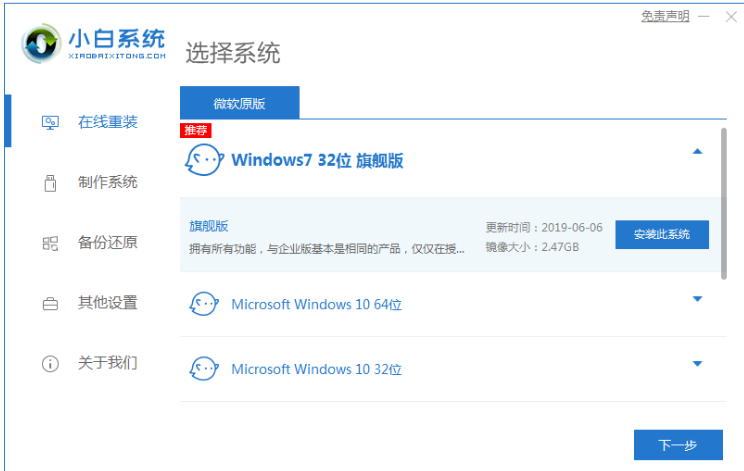
2. 在下载页面,下载速度取决于我们的网络,请耐心等待。
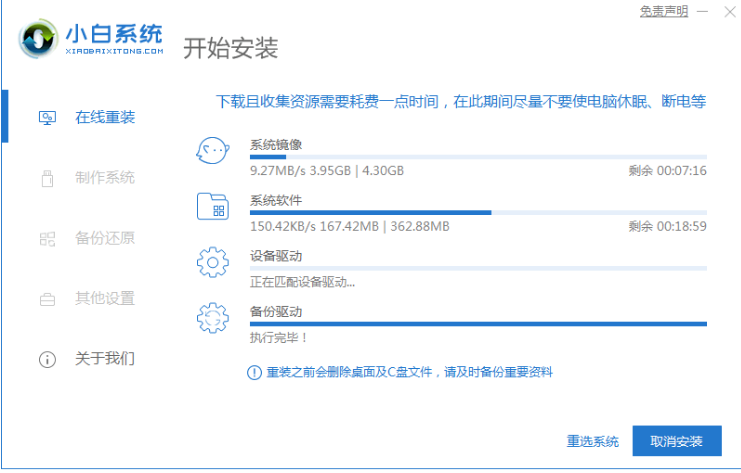
3. 软件下载完成后,会自动部署。完成后会提示选择立即重新启动计算机。
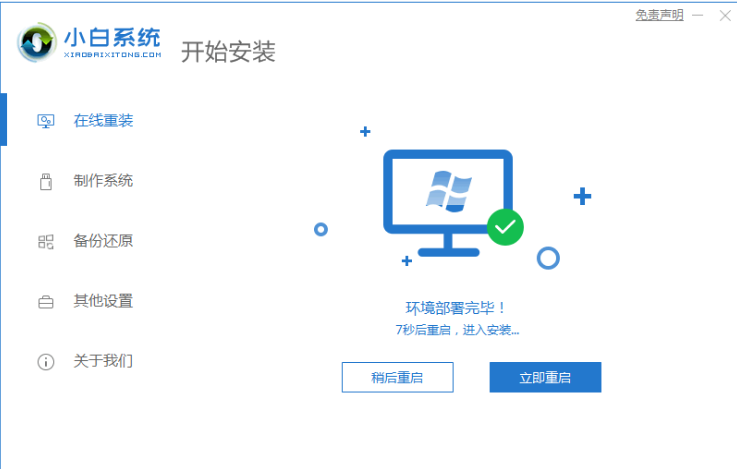
4、重新启动电脑后,我们在启动菜单中选择第二个小白-MSDN在线安装模式菜单,然后按回车键。
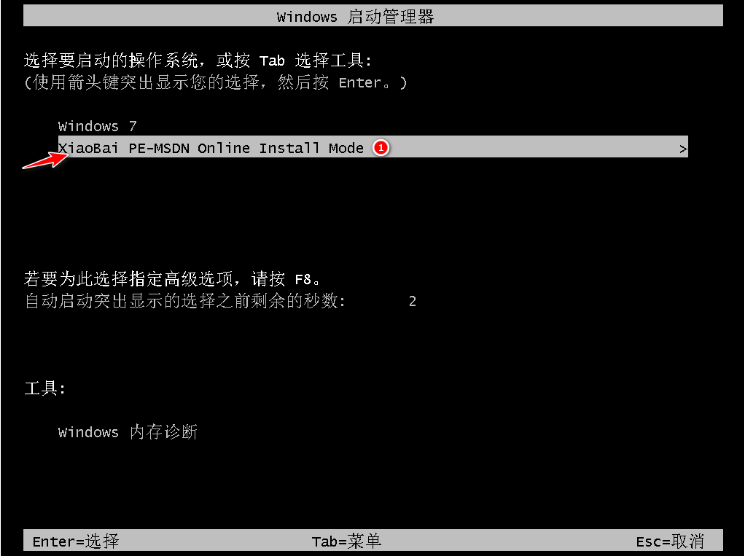
5、进入PE系统后,点击小白安装工具继续安装系统,耐心等待。
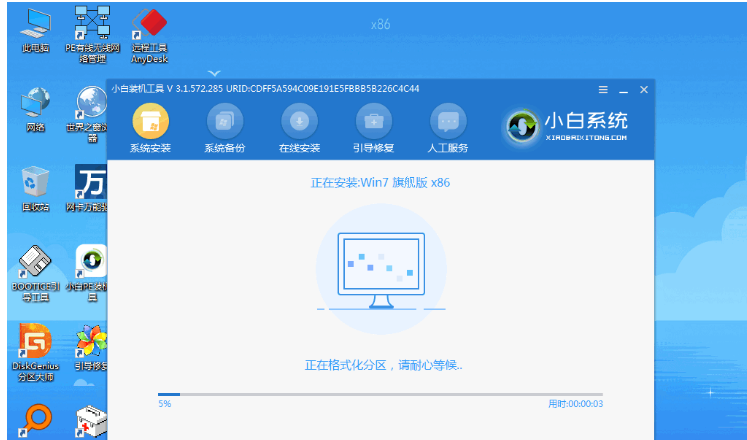
6、在提示修复引导中,一般选择C盘修复。
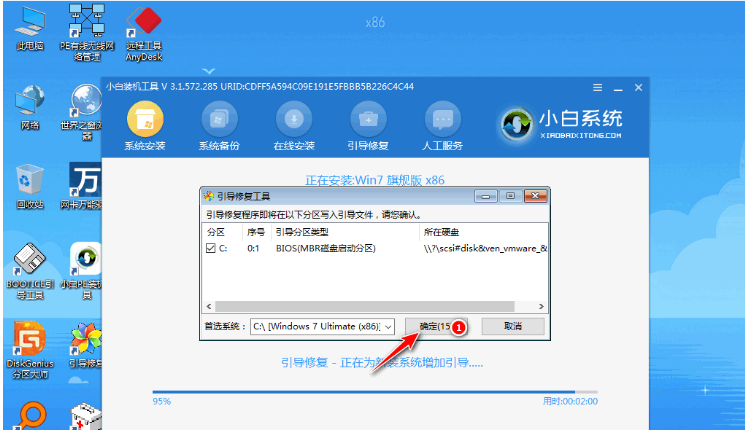
7、安装完成后,正常重启电脑。
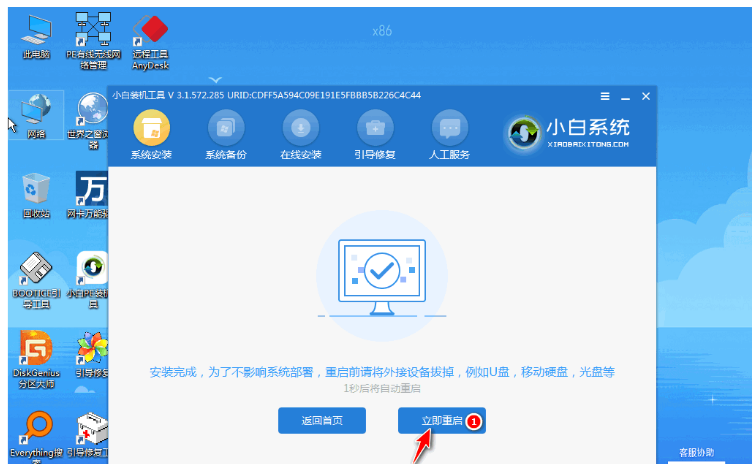
8、重新启动电脑,在启动菜单中选择Windows 7系统进入系统。
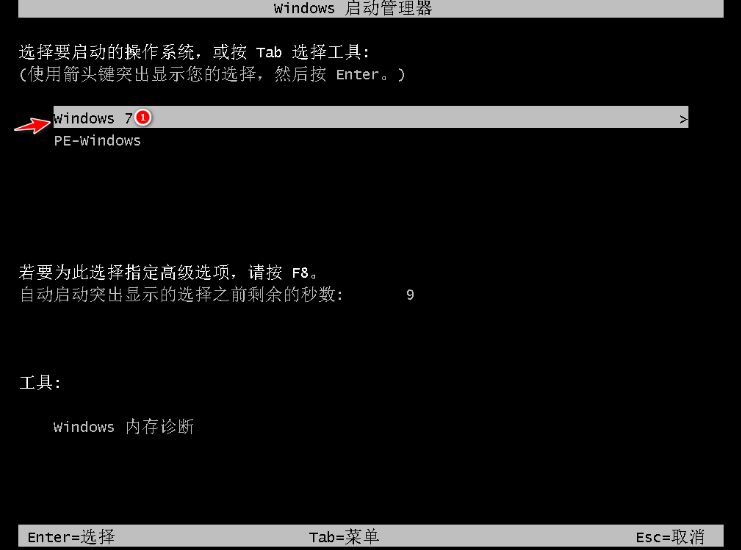
9、安装完成后,可以直接进入电脑桌面。

注意事项:
1、重装前需要备份C盘和桌面文件。如果系统损坏,进入PE备份。
2、如果内存为2G以下,则重新安装32位x86系统,如果内存为4G以上,则重新安装64位x64系统。
3、当当前系统可以正常启动时,可以使用硬盘重装方法,当系统损坏时,可以使用U盘或光盘重装方法。
总结
综上所述,这是为您准备的最简单的笔记本电脑系统重装教程win7中文旗舰版教程。相信通过这篇win7系统文章你已经安装好了电脑windows7系统。其实重装系统就是这么简单,步骤不多,而且很容易操作。支持创建各种U盘,读写速度快,安全稳定。安装windows系统。以上就是小编总结的方法,希望可以帮助到大家。